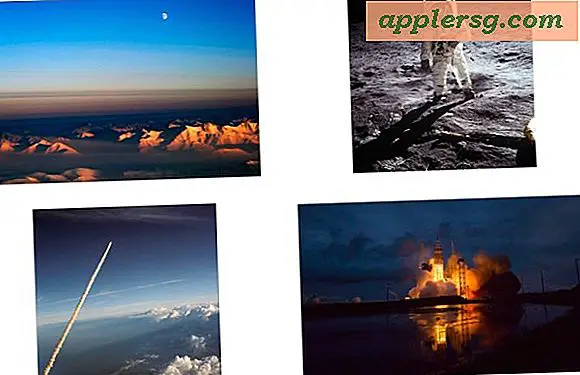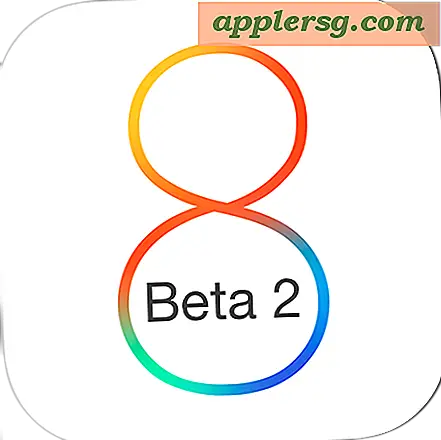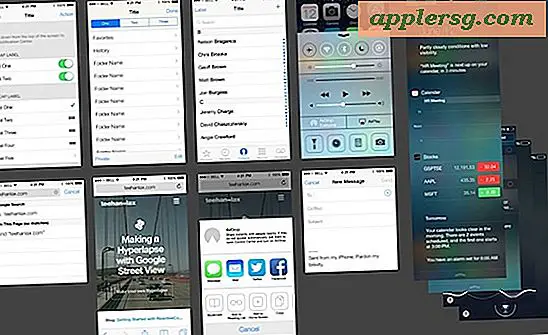So konvertieren Sie WMA in ein Apple-Format (6 Schritte)
Windows Media Audio (WMA) ist ein von Microsoft erstelltes Audiodateiformat zur Wiedergabe in Windows Media Player. Windows-Benutzer, die zum Verwalten ihrer digitalen Musikbibliothek von der Verwendung von Windows Media Player zu Apple iTunes wechseln möchten, müssen zunächst ihre WMA-Dateien in ein Apple-kompatibles Format konvertieren. Das native Audioformat von Apple iTunes ist Advanced Audio Coding (AAC). Glücklicherweise hat Apple diesen Prozess einfach gemacht, indem es einen Audiodateikonverter in iTunes eingebaut hat.
Schritt 1
Suchen Sie alle WMA-Dateien, die Sie auf Ihrem Computer konvertieren möchten. Musikdateien werden normalerweise im Ordner "My Music" gespeichert, der sich innerhalb des Ordners "My Documents" befindet.
Schritt 2
Öffnen Sie Apple iTunes, indem Sie auf das „iTunes“-Symbol auf Ihrem Desktop klicken. Wenn Sie iTunes derzeit nicht haben, laden Sie es von der Apple iTunes-Website herunter.
Schritt 3
Öffnen Sie den iTunes-Einstellungsbereich, indem Sie in der Menüleiste auf "Bearbeiten" klicken und "Einstellungen" auswählen.
Schritt 4
Klicken Sie in den Einstellungen von iTunes auf die Registerkarte "Allgemein" und klicken Sie auf die Schaltfläche "Einstellungen importieren". Wählen Sie im Popup-Fenster "AAC Encoder" aus den Optionen neben dem Eintrag für "Import Using" aus.
Schritt 5
Klicken Sie auf "OK", um das Popup-Fenster zu schließen, und erneut auf "OK", um das Einstellungsfenster zu schließen.
Importieren Sie Ihre WMA-Dateien in iTunes, indem Sie in der Menüleiste auf "Datei" klicken und "Ordner zur Bibliothek hinzufügen" auswählen. Navigieren Sie im angezeigten Popup-Fenster zum Ordner „Meine Musik“ oder zum Ordner, in dem Ihre WMA-Dateien gespeichert sind. Klicken Sie auf "OK" und die WMA-Dateien im Ordner werden in das AAC-Format konvertiert und zu Ihrer iTunes-Bibliothek hinzugefügt.